Enkel og rask Android-rotguide

Etter at du har rootet Android-telefonen din, har du full systemtilgang og kan kjøre mange typer apper som krever root-tilgang.
Så hjelpsomme som de er, kan det være ganske irriterende å ha telefonen med deg til enhver tid, spesielt hvis du mottar irriterende varsler og meldinger på en konstant basis. For å hindre deg i å samhandle med disse varslene kommer Android-smarttelefoner med en Ikke forstyrr- funksjon (DND) som begrenser eller skjuler unødvendige varsler fra å ringe på enheten din og forstyrre arbeidet eller søvnen.
Men hva du ikke vil blokkere alle varsler, men holde noen meldinger, anrop og apper tilgjengelige til enhver tid, slik at du ikke går glipp av de varslene som er veldig viktige?
Heldigvis lar Androids DND-modus deg angi unntak for forskjellige varsler, slik at bare varsler fra apper og personer som er satt med høyeste prioritet kommer gjennom umiddelbart og ikke blir dempet. I dette innlegget hjelper vi deg med å sette opp unntak for Ikke forstyrr-modus på Android for forskjellige varsler som du ofte mottar på telefonen.
Relatert: Android 12: Slik ser du alle apper [Enkel fiks!]
Slik får du tilgang til Ikke forstyrr (DND)-innstillinger på Android
For å opprette og konfigurere unntak for Ikke forstyrr på en Android-enhet, må du først vite hvordan du får tilgang til alternativet. For å komme til Ikke forstyrr-skjermen, åpne Innstillinger -appen på enheten og velg Lyd og vibrasjon eller Varsler .
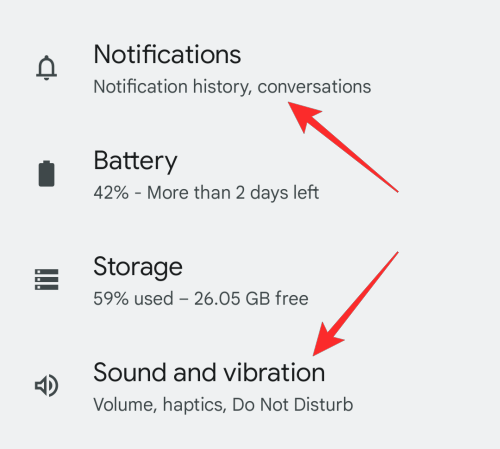
Inne i Lyd og vibrasjon/varsler trykker du på Ikke forstyrr .
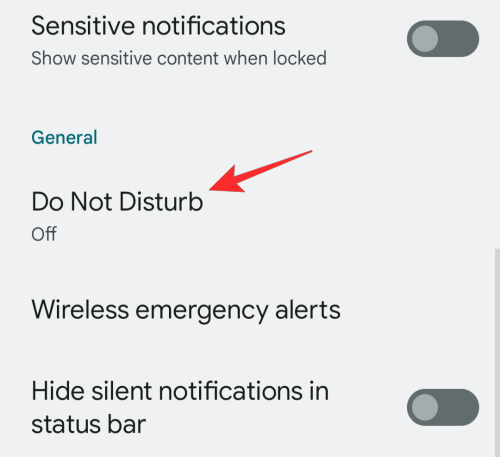
På neste skjerm får du en haug med alternativer for å konfigurere hvordan du vil at DND skal fungere og administrere unntak for forskjellige brukstilfeller.
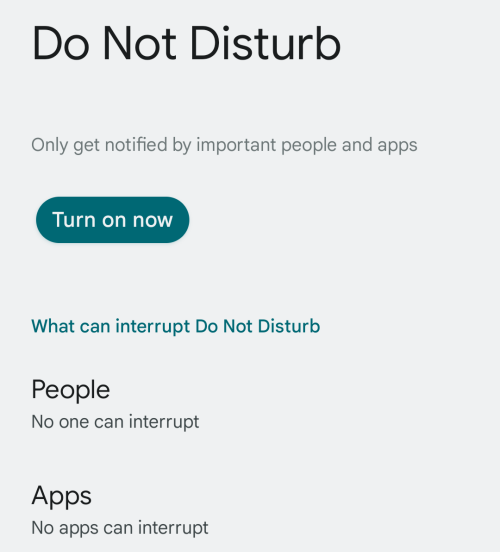
Herfra kan du tilpasse hvem som kan ringe eller sende tekstmeldinger til deg under DND, slik at apper du trenger for å fungere i DND.
Relatert: Slik fikser du "No Sim Card"-feilen på Android
Hvordan angi unntak for samtaler under DND
Google lar deg administrere DND-unntak på en slik måte at du kan motta spesifikke samtaler. For å konfigurere DND-unntak på denne måten, gå til Innstillinger > Lyd og vibrasjon / Varsler > Ikke forstyrr som vi har vist ovenfor. På denne skjermen trykker du på Personer under delen "Hva kan forstyrre Ikke forstyrr".
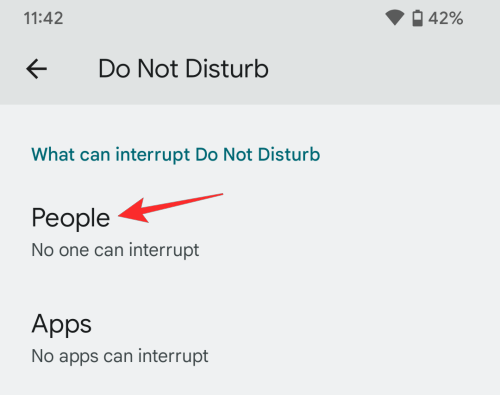
Velg nå Samtaler .
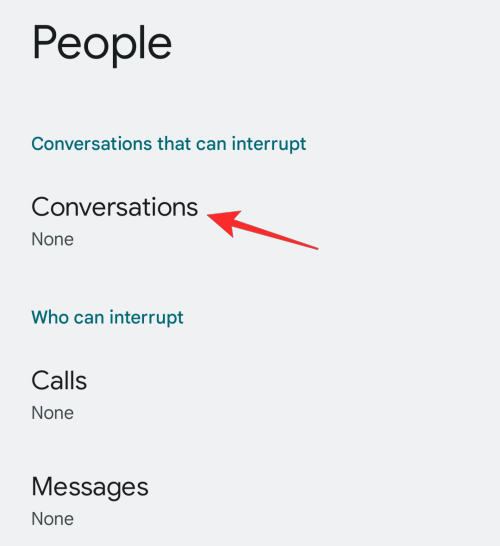
Her kan du velge ett av alternativene nedenfor:
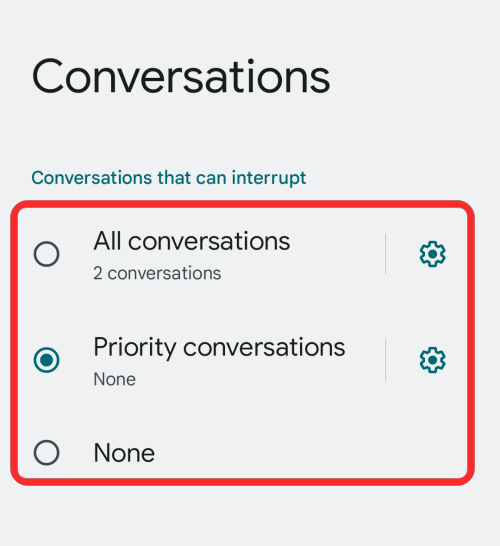
Alle samtaler – Dette vil tillate apptekster fra alle innkommende samtaler.
Prioriterte samtaler – Dette alternativet vil bare godkjenne de samtalene som er satt til høyeste prioritet.
Ingen – Ingen samtaler vil gå gjennom når DND er aktivert.
Du kan finjustere disse unntakene ytterligere ved å trykke på tannhjulikonet ved siden av Alle samtaler eller Prioriterte samtaler.
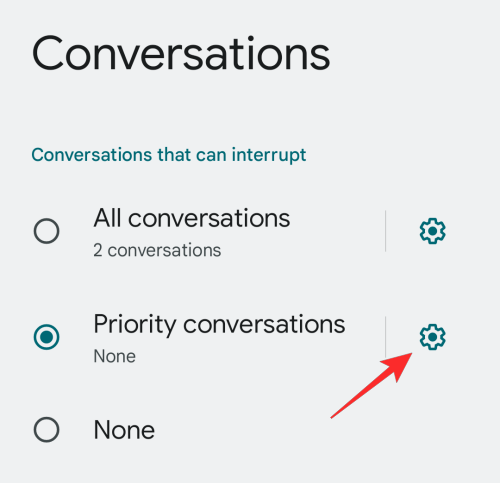
Dette vil laste opp samtaleskjermen som viser alle pågående samtaler fra meldingsapper på telefonen. Velg samtalen/appen hvis prioritet du vil endre.
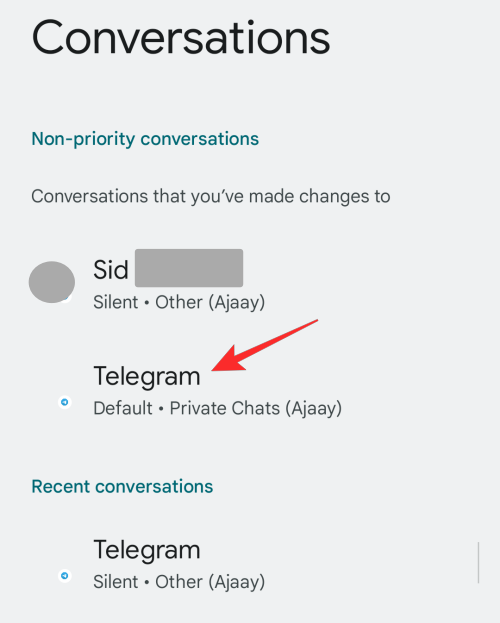
På neste skjermbilde velger du din foretrukne prioritet fra Prioritet, Standard og Stille. Du kan gjenta dette for andre samtaler og apper som er oppført i Samtaler.
Relatert: Slik slår du av WiFi-anrop på Android [Samsung, Oneplus og mer]
Slik angir du unntak for samtaler under DND
I likhet med å lage unntak for samtaler, kan du også legge til unntak for innkommende anrop du mottar på Android-telefonen din. For å angi unntak for anrop med DND, gå til Innstillinger > Lyd og vibrasjon / Varsler > Personer > Ikke forstyrr . På denne skjermen trykker du på Anrop under delen "Hvem kan avbryte".
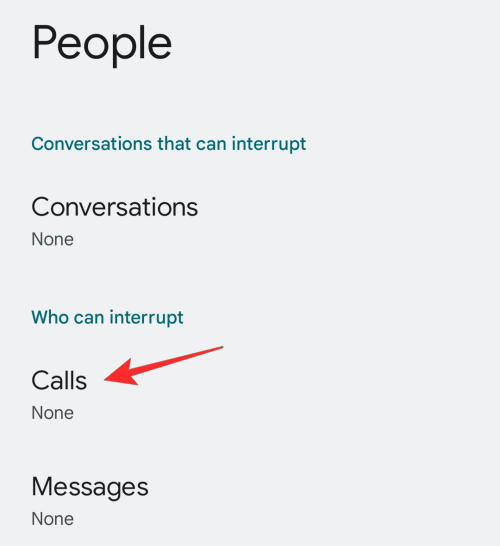
Her velger du hva slags unntak du vil angi for innkommende anrop fra følgende alternativer:
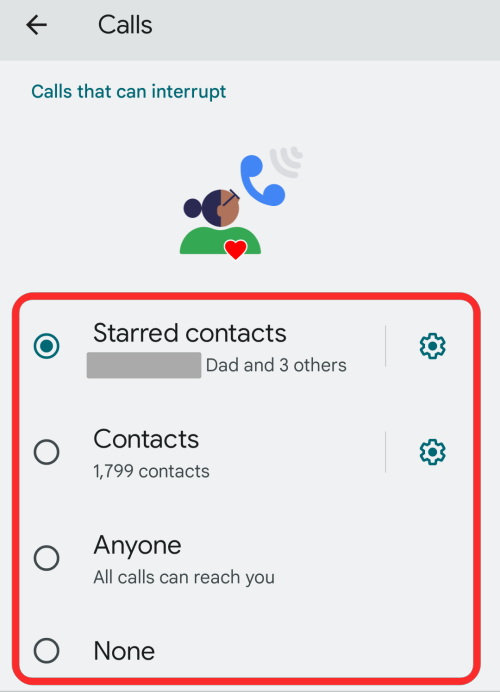
Stjernemerkede kontakter – Hvis du velger dette alternativet, kan du ringe fra kontakter som er oppført som favoritter i telefonappen. Du kan konfigurere dette alternativet ytterligere ved å trykke på tannhjulikonet og legge til flere stjernemerkede kontakter.
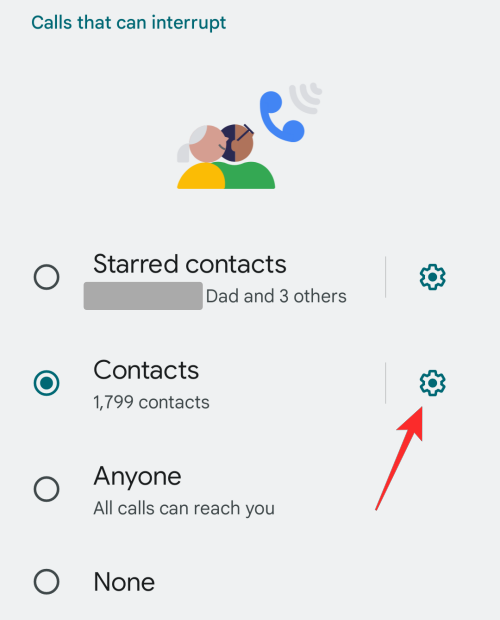
Kontakter – Dette bør tillate anrop fra alle som er lagret som kontakter på telefonen din. Du kan justere dette alternativet for å legge til/fjerne kontakter fra enheten din.
Hvem som helst – Dette alternativet vil tillate anrop fra alle som ringer deg, ikke bare de som er oppført som kontakter.
Ingen – Hvis du velger dette alternativet, forhindrer du anrop fra å gå gjennom når DND er aktivert.
På denne skjermen kan du slå på knappen Tillat gjentatte oppringere for å tillate anrop fra noen som allerede har ringt deg en innen 15 minutter.
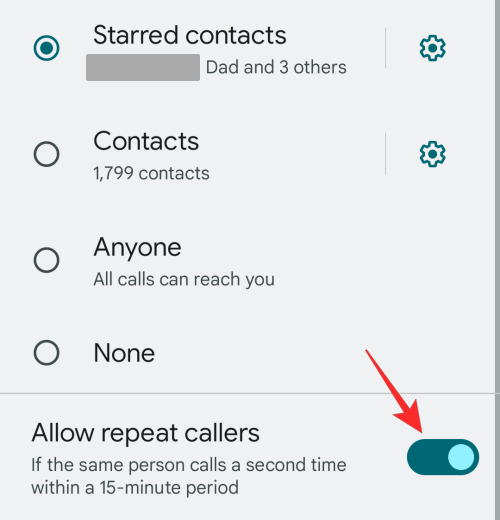
Denne bryteren vil være tilgjengelig for alle alternativene ovenfor med sperring for "Alle" siden ingen innringere blokkeres når du velger denne innstillingen for samtaler.
Hvordan angi unntak for meldinger under DND
I tillegg til samtaler kan du tillate at meldinger fra visse personer kommer inn når DND-modus er aktivert, slik at du ikke går glipp av viktige tekster fra dine kjære når du trenger det. For å konfigurere unntak for meldinger i DND, åpne Innstillinger- appen på Android og gå til Lyd og vibrasjon / Varsler > Ikke forstyrr > Personer > Meldinger .
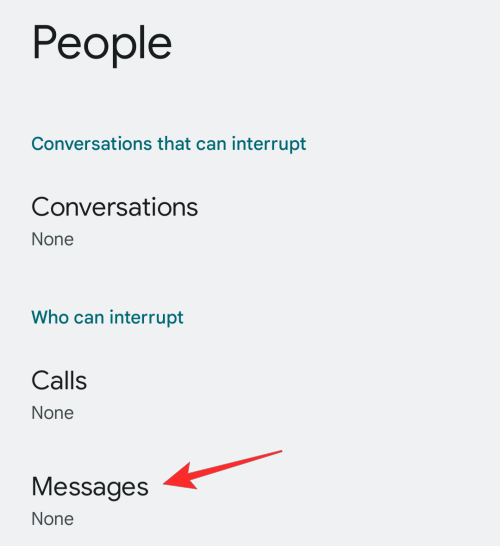
På neste skjermbilde kan du velge hvilke meldinger du ønsker å komme gjennom under DND. Velg alternativet du føler passer for Ikke forstyrr-modus.
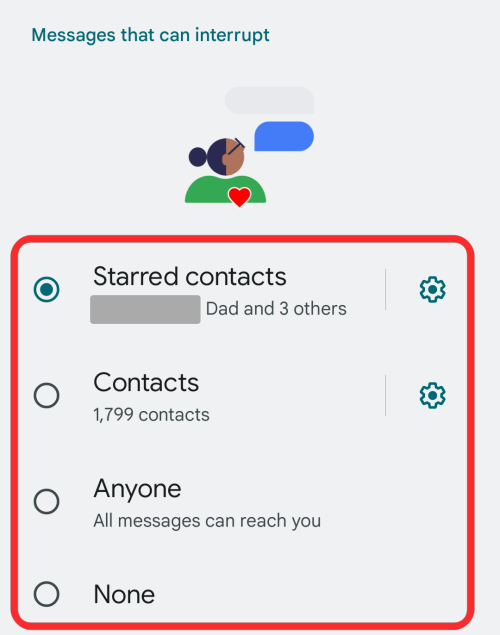
Stjernemerkede kontakter – Dette vil tillate meldinger fra alle du har merket som favoritter på telefon- eller kontaktappene. Du kan tilpasse stjernemerkede kontakter og legge til flere personer i denne listen ved å trykke på tannhjulikonet på denne skjermen og velge Legg til stjernemerkede kontakter .
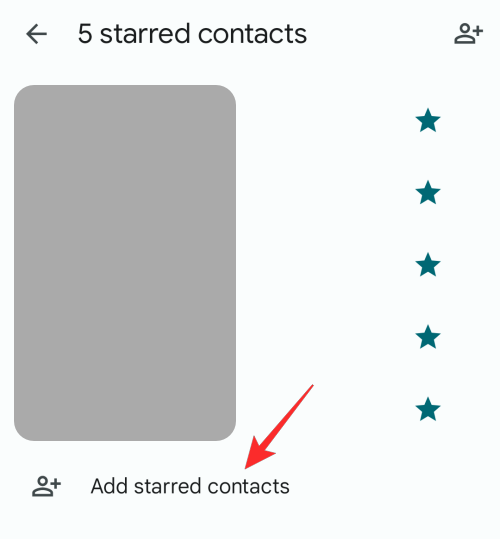
Kontakter – Dette alternativet lar meldinger fra alle de lagrede kontaktene dine omgå DND-modusen på Android-enheten din.
Hvem som helst – Dette alternativet sørger for at ingen meldinger blokkeres under DND-modus, slik at meldinger fra alle mottas i sanntid på telefonen din uten noen forsinkelse.
Ingen – Dette alternativet blokkerer alle innkommende meldinger til DND-modus er deaktivert.
Slik angir du unntak for apper under DND
Akkurat som anrop og meldinger fra folk, kan du også la enkelte apper fungere og sende deg varsler når Ikke forstyrr er aktivert. Androids DND-modus lar deg legge til og tilpasse appvarslinger på en slik måte at du kan aktivere deler av en appvarsling og forhindre at andre vises under Ikke forstyrr.
For å angi unntak for apper under DND, åpne Innstillinger -appen på Android og gå til Lyd og vibrasjon / Varsler > Ikke forstyrr > Apper .
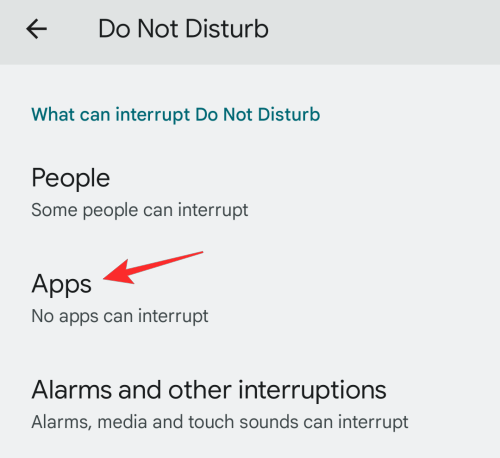
For å legge til tillegg til DNDs unntak, trykk på Legg til apper .
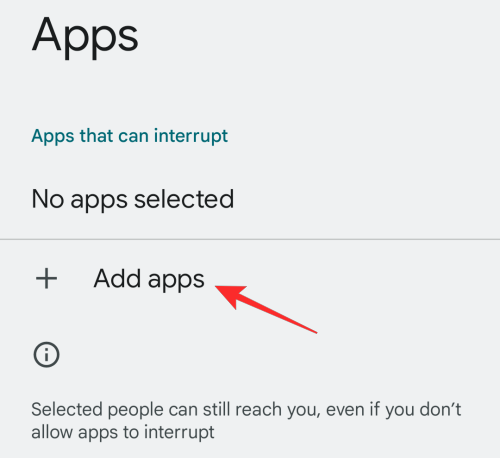
I listen over apper som vises under «Velg flere apper», velg en app hvis varsler du vil tillate under DND. La oss for eksempel si at du vil tillate noen varsler fra Instagram. Så du blar nedover "Velg flere apper"-listen og velger Instagram.
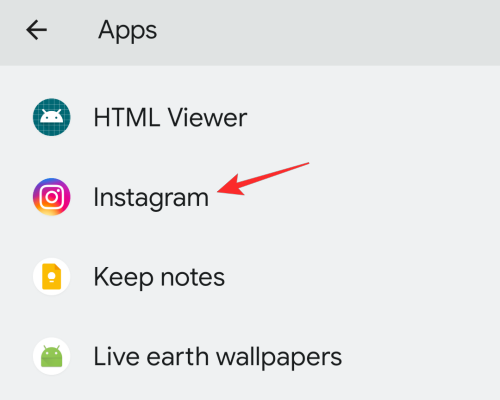
Alle varslingstypene som er tilgjengelige for den valgte appen vil nå vises på neste skjermbilde. I Instagrams tilfelle kan du enten tillate alle appens varsler eller tilpasse dem til å ha visse varsler som kommentarer, direktemeldinger, liker og omtaler for å dukke opp under DND. La oss si at du bare vil at direktemeldinger og kommentarer skal gå gjennom. For det vil du aktivere bryterne ved siden av Kommentarer og Instagram Direct.
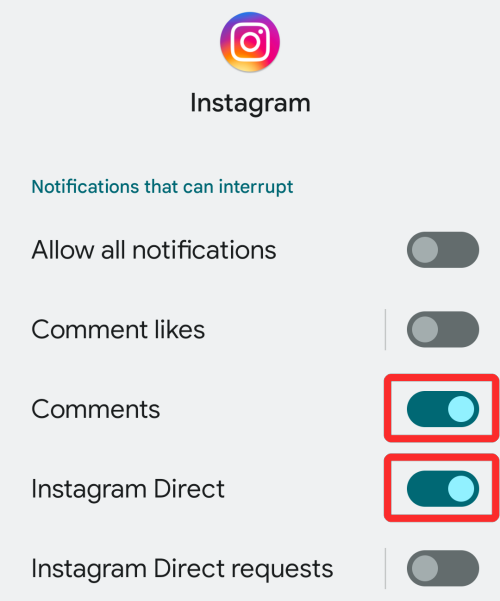
Du kan gjenta disse trinnene for alle apper og deres varsler du vil tillate gjennom for DND. Når du aktiverer varsler for apper på DND, vil de vises under delen "Apper som kan avbryte".
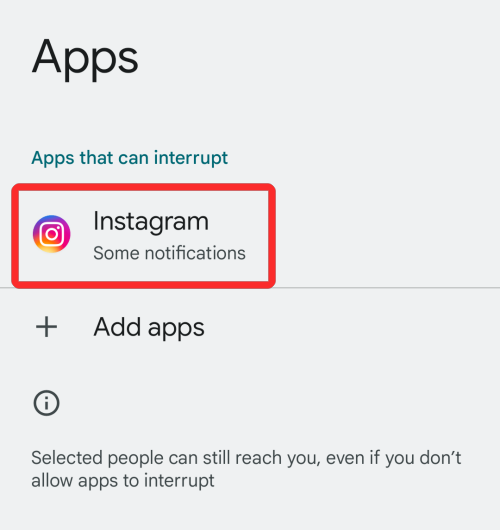
Hvordan stille inn unntaksalarmer, påminnelser og hendelser under DND
Android lar deg også forhindre eller angi unntak for varsler du kan motta fra alarmer, hendelser og påminnelser. For å konfigurere dem etter eget ønske, åpne Innstillinger- appen på Android og gå til Lyd og vibrasjon / Varsler > Ikke forstyrr > Alarmer og andre avbrudd .
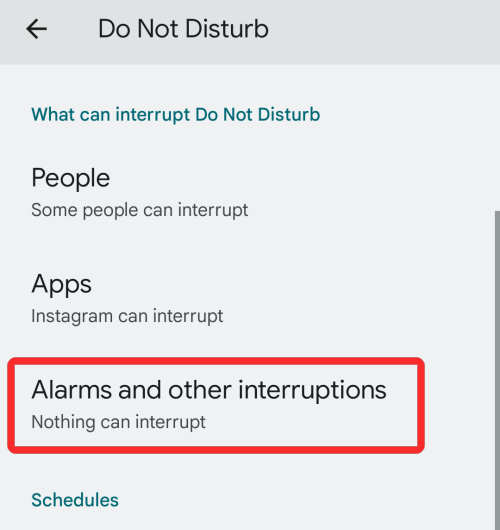
På neste skjermbilde kan du slå på/av varsler for forskjellige varsler som du vil tillate når DND-modus er aktivert.

Disse inkluderer:
Alarmer – Ved å slå på denne bryteren vil alle alarmene du har aktivert, gå gjennom og ringe under Ikke forstyrr.
Medielyder – Aktivering av dette vil tillate lyder fra lyd, video og spill å spille selv på DND.
Berøringslyder – Hvis du slår dette på, kan tastetrykk og knappetrykk høres under DND.
Påminnelser – lar påminnelsene du har angitt, gå gjennom.
Kalenderhendelser – Varsler fra alle hendelser fra kalenderen din kommer gjennom selv på DND.
Avhengig av hvilke varsler du ønsker å komme gjennom, kan du slå på bryterne for hver av dem individuelt.
Hvordan angi egendefinerte unntak for en bestemt periode
Android lar deg også angi ulike unntak for ulike perioder av døgnet for de av dere som samhandler med ulike mennesker til ulike tider på dagen. For å angi unntak for en viss periode, åpne Innstillinger- appen på Android og gå til Lyd og vibrasjon / Varsler > Ikke forstyrr > Tidsplaner .
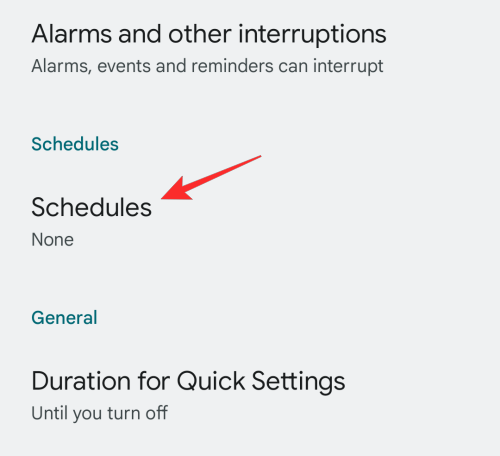
Inne i tidsplaner velger du en eksisterende tidsplan fra listen eller oppretter en ny ved å trykke på Legg til mer .
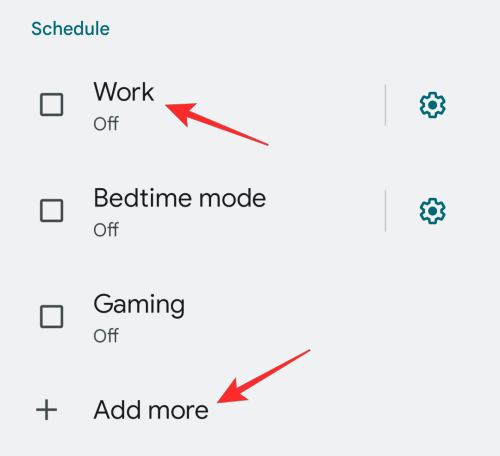
Når en tidsplan er opprettet eller valgt, trykker du på tannhjulikonet ved siden av den.
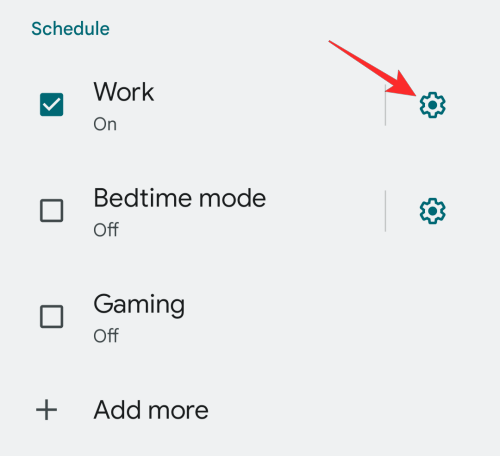
Den valgte tidsplanen skal åpnes på neste skjermbilde. For å konfigurere denne tidsplanen med tilpassede unntak, trykk på Ikke forstyrr-atferd .
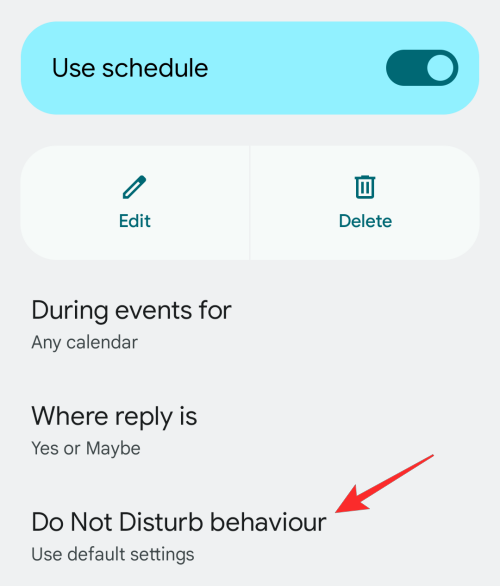
På neste skjerm, velg Opprett egendefinerte innstillinger for denne planen og trykk deretter på tannhjulikonet ved siden av den.
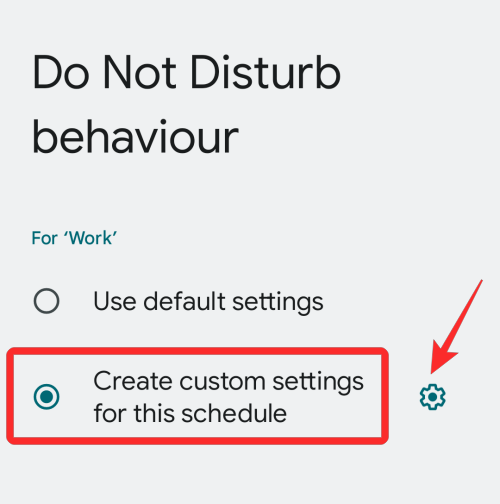
Her vil du se alle bryterne og innstillingene du kan konfigurere for denne DND-planen. Du kan sette opp dette på samme måte som du tilpasset unntak for standard DND-modus tidligere.
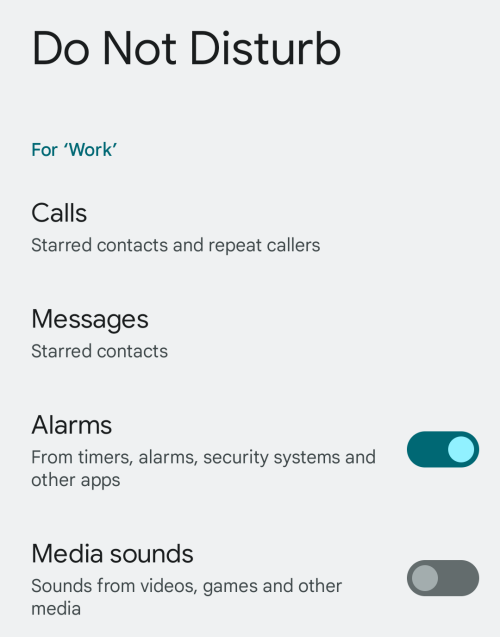
Det er alt du trenger å vite om å angi unntak for Ikke forstyrr-modus på Android.
I SLEKT
Etter at du har rootet Android-telefonen din, har du full systemtilgang og kan kjøre mange typer apper som krever root-tilgang.
Knappene på Android-telefonen din er ikke bare til for å justere volumet eller vekke skjermen. Med noen få enkle justeringer kan de bli snarveier for å ta et raskt bilde, hoppe over sanger, starte apper eller til og med aktivere nødfunksjoner.
Hvis du har glemt den bærbare datamaskinen på jobb og har en viktig rapport du må sende til sjefen din, hva bør du gjøre? Bruk smarttelefonen din. Enda mer sofistikert, gjør telefonen om til en datamaskin for å gjøre det enklere å multitaske.
Android 16 har låseskjerm-widgeter som du kan endre låseskjermen slik du vil, noe som gjør låseskjermen mye mer nyttig.
Android Bilde-i-bilde-modus hjelper deg med å krympe videoen og se den i bilde-i-bilde-modus, slik at du kan se videoen i et annet grensesnitt, slik at du kan gjøre andre ting.
Det blir enkelt å redigere videoer på Android takket være de beste videoredigeringsappene og -programvarene vi lister opp i denne artikkelen. Sørg for at du har vakre, magiske og stilige bilder du kan dele med venner på Facebook eller Instagram.
Android Debug Bridge (ADB) er et kraftig og allsidig verktøy som lar deg gjøre mange ting, som å finne logger, installere og avinstallere apper, overføre filer, rote og flashe tilpassede ROM-er og lage sikkerhetskopier av enheter.
Med autoklikk-applikasjoner trenger du ikke å gjøre mye når du spiller spill, bruker apper eller bruker oppgaver som er tilgjengelige på enheten.
Selv om det ikke finnes noen magisk løsning, kan små endringer i hvordan du lader, bruker og oppbevarer enheten din utgjøre en stor forskjell i å redusere batterislitasjen.
Telefonen mange elsker akkurat nå er OnePlus 13, fordi den i tillegg til overlegen maskinvare også har en funksjon som har eksistert i flere tiår: infrarødsensoren (IR Blaster).







